В това изчерпателно ръководство ще проучим основните причини за кода за грешка на Microsoft Store 0x000001f4 и ще представим ефективни решения за отстраняване на този проблем както на Windows 10, така и на Windows 11. Много потребители са срещали тази грешка, особено докато играят на конзоли Xbox. Ако сте сред тези потребители, не се колебайте да преминете направо към решенията, без да преминавате през цялото съдържание.
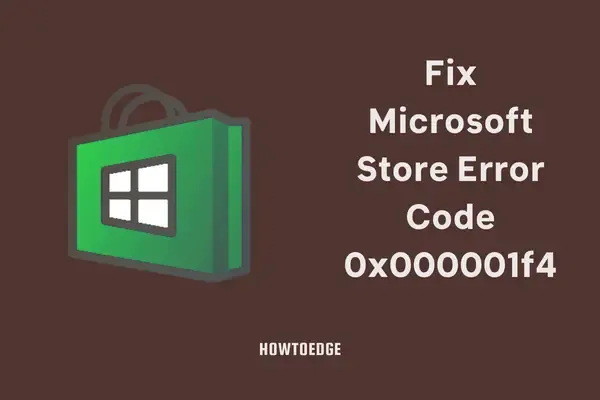
Разбиране на кода на грешка 0x000001f4 в Microsoft Store и Xbox
Кодът на грешка 0x000001f4 обикновено възниква поради набор от фактори, включително вътрешни проблеми в Microsoft Store, проблеми с мрежовата свързаност или претоварен кеш. В случай на грешка на Xbox, този код се появява най-вече когато услугите, свързани с конзолата, не работят или не работят.
Сега, след като идентифицирахме основните причини, нека се потопим в приложимите решения за потребителите на Windows 10 и 11.
Пет ефективни начина за коригиране на код за грешка на Microsoft Store 0x000001f4
Ако се борите с код на грешка 0x000001f4, докато стартирате Microsoft Store или докато изтегляте игри, опитайте следните стъпки за отстраняване на неизправности:
1. Стартирайте инструмента за отстраняване на неизправности с приложения на Windows Store
Един от най-простите методи за разрешаване на грешки в Microsoft Store е чрез използване на вградения инструмент за отстраняване на неизправности. Този инструмент сканира за проблеми и препоръчва потенциални корекции. Ето как да получите достъп до него:
В Windows 11:
- Натиснете Win + I , за да влезете в Настройки, след което отидете до:
- Настройки > Отстраняване на неизправности > Други инструменти за отстраняване на неизправности > Приложения от магазина на Windows
- Намерете инструмента за отстраняване на неизправности в приложенията на магазина и щракнете върху Изпълнение .
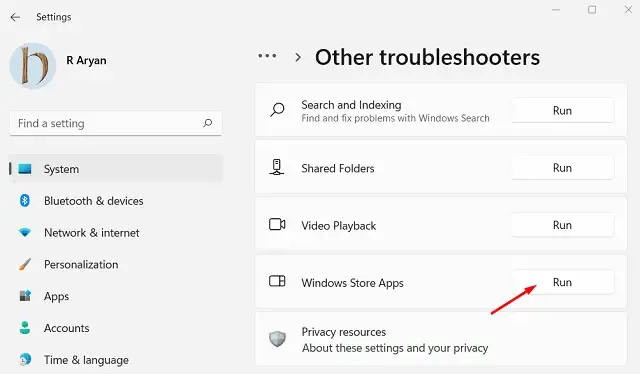
- Оставете инструмента да работи, като идентифицира и автоматично коригира потенциални проблеми.
Ако инструментът за отстраняване на неизправности предоставя опция за Прилагане на тази корекция , щракнете върху нея, след което рестартирайте компютъра си, за да видите дали проблемът продължава.
В Windows 10:
Стъпките са подобни, но пътят за достъп е малко по-различен:
Отидете на Настройки (Win + I) > Актуализиране и защита > Отстраняване на неизправности > Допълнителни инструменти за отстраняване на неизправности .
Превъртете надолу, за да намерите инструмента за отстраняване на неизправности в приложенията на Windows Store, изберете го и натиснете бутона Изпълнение на инструмента за отстраняване на неизправности .
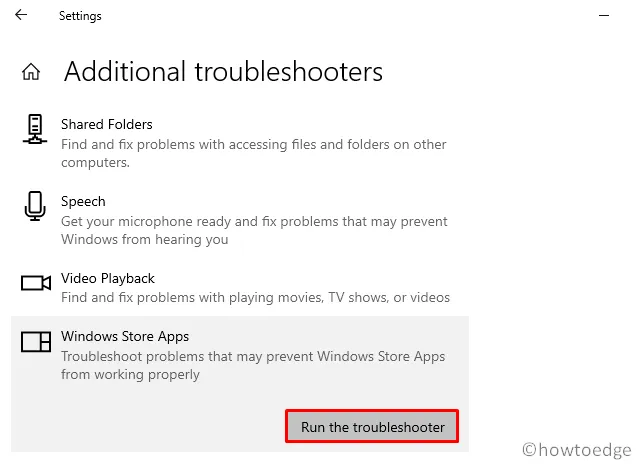
Оставете инструмента за отстраняване на неизправности да се изпълни, след което рестартирайте Microsoft Store, за да проверите дали нормалната функционалност е възстановена.
2. Проверете вашата интернет връзка
Тази грешка често може да се дължи на лоши или нестабилни интернет връзки. За да проверите връзката си, разгледайте следните стъпки:
- Свържете се с друг интернет доставчик или превключете към кабелна връзка, ако използвате Wi-Fi, и проверете дали това облекчава проблема.
- Отворете браузър и стриймвайте видеоклипове (напр. в YouTube), за да оцените скоростта и стабилността на интернет.
Ако поточното предаване е проблематично, може да се наложи преконфигуриране на настройките на рутера или рестартиране на модема, за да подобрите връзката си с интернет.
3. Нулирайте Microsoft Store до настройките по подразбиране
Когато Microsoft Store се повреди или неговият кеш надхвърли ограниченията, нулирането му може да разреши кода на грешка 0x000001f4. Ето как:
- Натиснете Win + X и изберете Windows Terminal (Admin) в Windows 11.
- Упълномощете UAC подканата, като изберете Да .
- Друга възможност е да получите достъп до CMD като администратор, като натиснете Ctrl + Shift + 2 .
- Въведете следната команда и натиснете Enter :
WSReset.exe
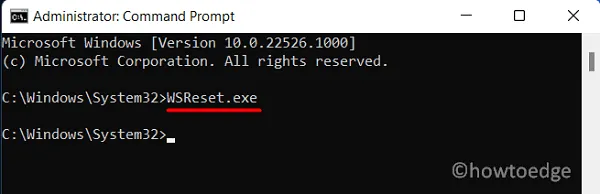
- Оставете командата да се изпълни напълно, преди да рестартирате компютъра си.
4. Регистрирайте отново Microsoft Store
Ако нулирането не реши проблема, може да се наложи да регистрирате отново магазина с помощта на Windows PowerShell. Следвайте тези стъпки:
- Отворете терминала на Windows (администратор), като натиснете Win + X.
- Въведете следната команда и натиснете Enter :
Get-AppXPackage *WindowsStore* -AllUsers | Foreach {Add-AppxPackage -DisableDevelopmentMode -Register "$($_.InstallLocation)\\AppXManifest.xml" }
- Изчакайте командата да се изпълни успешно, след това затворете терминала и рестартирайте компютъра.
5. Използвайте Възстановяване на системата или Нулирайте вашия компютър
Ако преди това сте създали точка за възстановяване на системата, преди да срещнете тази грешка, възстановяването до тази точка често може да отстрани проблема. Ако няма налични точки за възстановяване, помислете за нулиране на вашето устройство с помощта на Cloud Reset или извършване на чиста инсталация на Windows 11.
Как да коригирате код на грешка 0x000001f4 на Xbox Live?
Потребителите съобщават за тази грешка, докато взаимодействат със своите конзоли Xbox. Ако това е вашият случай, първо проверете поддръжката на Xbox Server за текущи проблеми или прекъсвания на услугите, тъй като те могат да ви попречат да преодолеете този код за грешка.
Ако услугите работят, простото хардуерно нулиране на вашия Xbox обикновено ще изчисти тази грешка бързо.
Надяваме се, че тези стъпки ще ви помогнат да разрешите ефективно кода за грешка на Microsoft Store 0x000001f4. Ако се сблъскате с някакви препятствия при прилагането на тези решения, моля, не се колебайте да се свържете с нас!
Допълнителни прозрения
1. Какво трябва да направя, ако грешката продължава след изпълнение на всички стъпки?
Ако грешката продължава, обмислете да се свържете с поддръжката на Microsoft за персонализирана помощ. Те могат да дадат представа за по-сложни основни проблеми, засягащи вашата система.
2. Нулирането на моя компютър ще изтрие ли файловете ми?
Като изберете да нулирате вашия компютър с помощта на опцията „Запазване на моите файлове“, вашите лични файлове ще останат непокътнати. Въпреки това е препоръчително да направите резервно копие на важни данни за всеки случай.
3. Как мога да предотвратя грешки в Microsoft Store в бъдеще?
Редовното актуализиране на Windows и приложението Microsoft Store може да помогне за минимизиране на появата на грешки. Освен това поддържането на оптимална интернет връзка и редовното изчистване на кеша на магазина може да подобри производителността.
Вашият коментар